Microsoft Word จะปรากฏเป็นธีมสีดำเสมอเมื่อคุณเปิดใช้บนพีซีหรือไม่ เราจะอธิบายสาเหตุที่เกิดขึ้นและสิ่งที่คุณสามารถทำได้เพื่อปิดการใช้งาน
หากคุณกลับมาใช้ Microsoft Word หลังจากหยุดไปนาน อย่าแปลกใจที่พบส่วนติดต่อผู้ใช้และพื้นที่เอกสารทั้งหมดเป็นสีดำ แต่ทำไม? นั่นเป็นเพราะว่าตอนนี้ Word รองรับโหมดมืดแล้ว
สารบัญ
โหมดมืดมีความสวยงามและลดอาการเมื่อยล้าของดวงตา อย่างไรก็ตาม หากคุณชอบรูปลักษณ์คลาสสิกของ Word หรือไม่ชอบธีมสีเข้มในเวลากลางวัน คุณสามารถเปลี่ยนกลับเป็นโหมดสว่างได้ บทช่วยสอนนี้จะแสดงให้คุณเห็นว่า
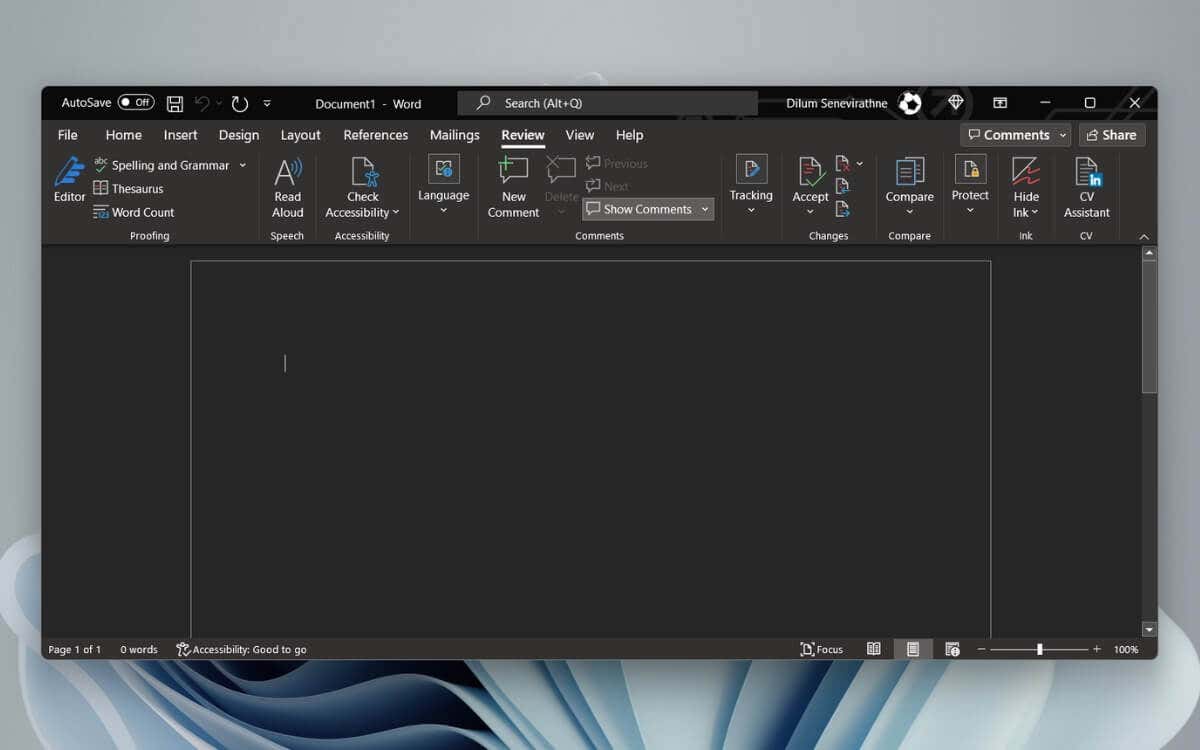
ปิดโหมดมืดใน Word เวอร์ชัน Microsoft 365
มีสองวิธีในการปิดการใช้งาน dark โหมดใน Word เวอร์ชัน Microsoft 365 คุณสามารถปิดธีมสีดำสำหรับอินเทอร์เฟซผู้ใช้ทั้งหมดได้ หรือคุณสามารถเปลี่ยนสีพื้นหลังสำหรับพื้นที่เอกสารเท่านั้น
ปิดใช้งานโหมดมืดใน Word สำหรับอินเทอร์เฟซผู้ใช้และพื้นที่เอกสาร
เปิด Microsoft Word แล้วเลือกบัญชีที่มุมล่างซ้ายของหน้าจอเริ่ม คุณจะพบตัวเลือกภายใต้แท็บไฟล์หากเปิดเอกสาร 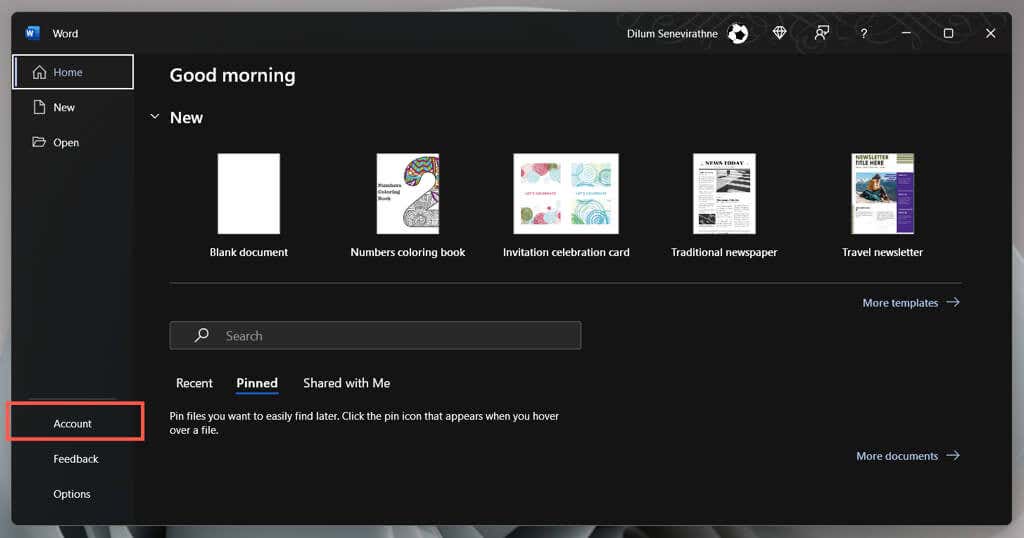 เลือกเมนูแบบเลื่อนลงภายใต้ธีม Office
เลือกเมนูแบบเลื่อนลงภายใต้ธีม Office 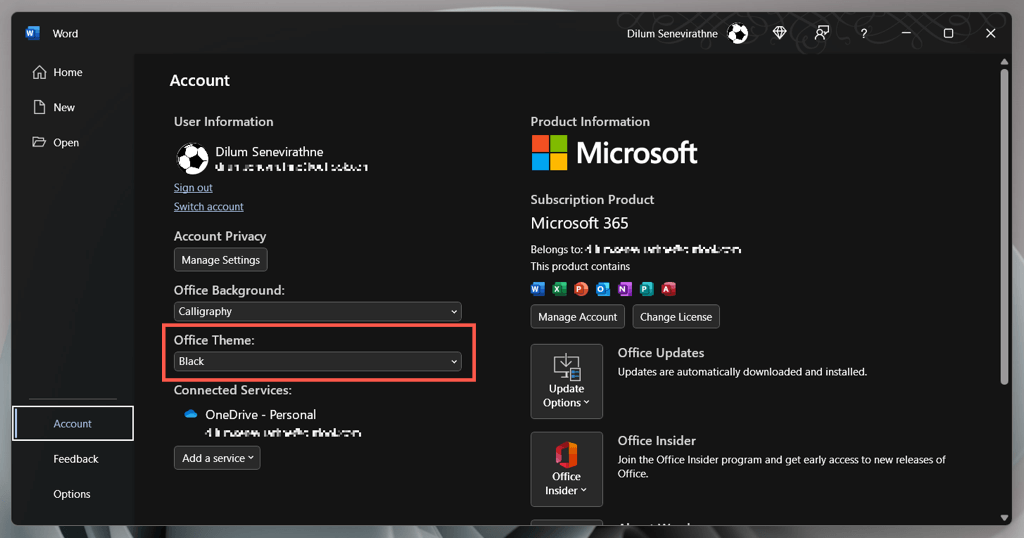 เปลี่ยนจากสีดำเป็นสีขาว
เปลี่ยนจากสีดำเป็นสีขาว 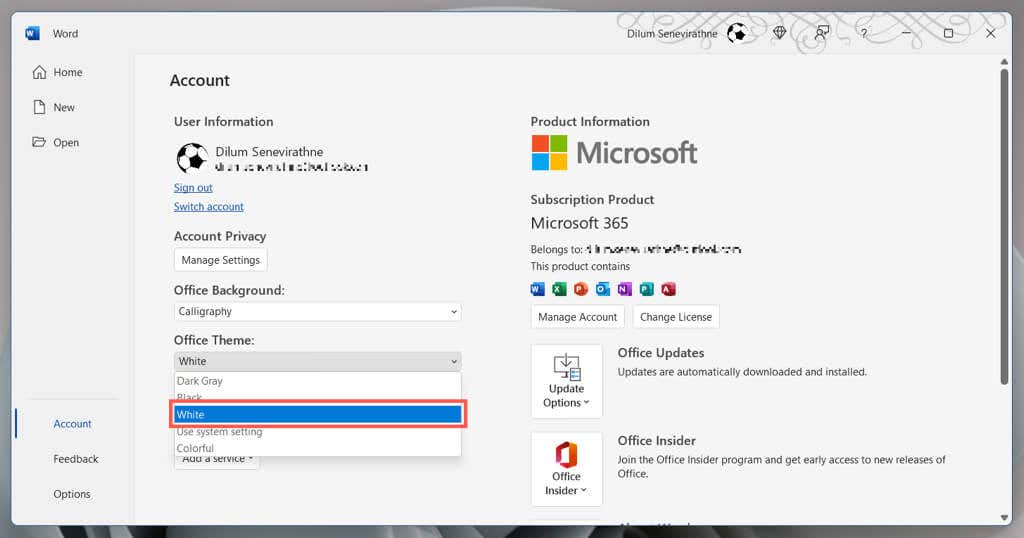
อีกวิธีหนึ่ง ให้เลือก ใช้การตั้งค่าระบบ ถ้าคุณต้องการให้ Word ซิงค์ธีมกับชุดรูปแบบสีใน Windows หรือเลือก Dark Grey สำหรับโหมดมืดเวอร์ชันที่ไม่เข้มข้น
ปิดใช้งานโหมดมืดใน Word สำหรับพื้นที่เอกสารเท่านั้น
เปิดเอกสาร Microsoft Word สลับไปที่แท็บมุมมอง เลือกปุ่มสลับโหมดเพื่อสลับระหว่างธีมขาวดำสำหรับพื้นที่เอกสาร 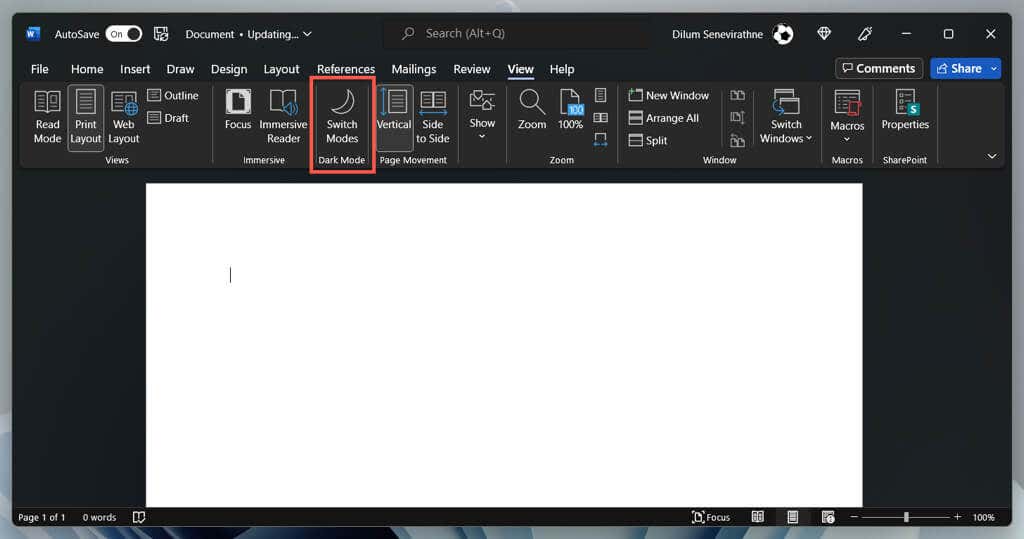
วิธีทางเลือกในการจัดการการตั้งค่าโหมดมืดของ Word
เปิด Word และเลือกตัวเลือกบนหน้าจอเริ่ม ภายใต้แท็บ General ให้เลื่อนลงไปที่ส่วน Personalize your copy of Microsoft Office เปิดเมนูถัดจากธีมของ Office แล้วเลือกธีมสีที่คุณต้องการ ถัดไป ให้ทำเครื่องหมายที่ช่องถัดไป อย่าเปลี่ยนสีหน้าเอกสาร ถ้าคุณไม่ต้องการให้สีของชุดรูปแบบนำไปใช้กับพื้นที่เอกสาร 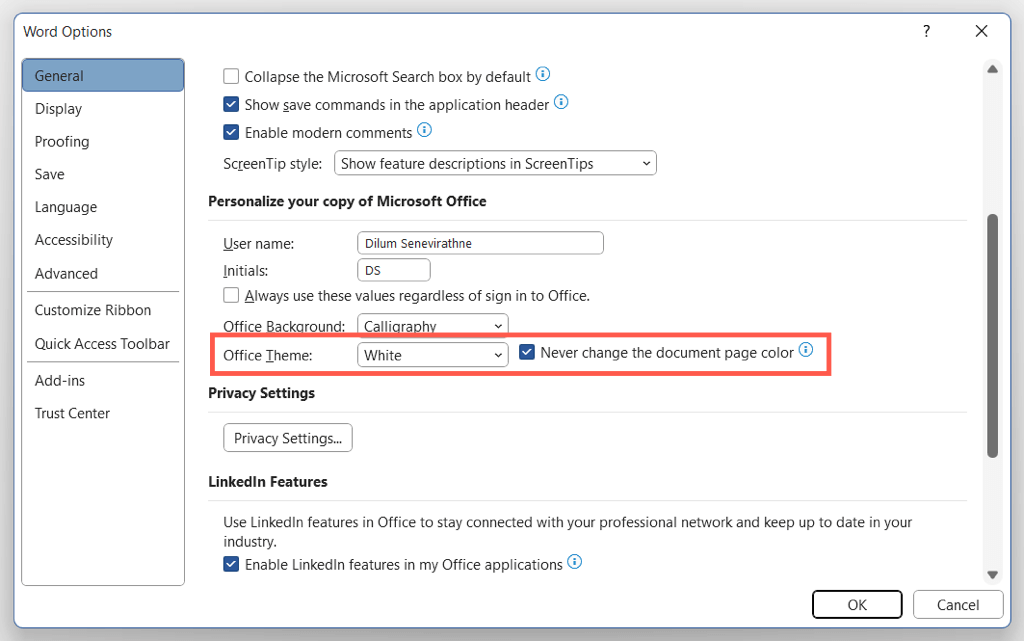
ปิดโหมดมืดใน Microsoft Store และ Word เวอร์ชันออนไลน์
หากคุณใช้ Word เวอร์ชัน Microsoft Store คุณจะ ต้องทำตามขั้นตอนต่าง ๆ เพื่อปิดการใช้งานธีมสีเข้มหรือสีของหน้าดำ เช่นเดียวกับ Word Online
เปิดเอกสารคำใดก็ได้ใน Microsoft Word สลับไปที่แท็บมุมมอง เลือกปุ่มโหมดมืดเพื่อปิดใช้งานโหมดมืด หรือเลือกสลับพื้นหลังเพื่อเปลี่ยนจากพื้นหลังสีดำที่มีข้อความสีขาวเป็นพื้นหลังสีขาวที่มีข้อความสีดำ 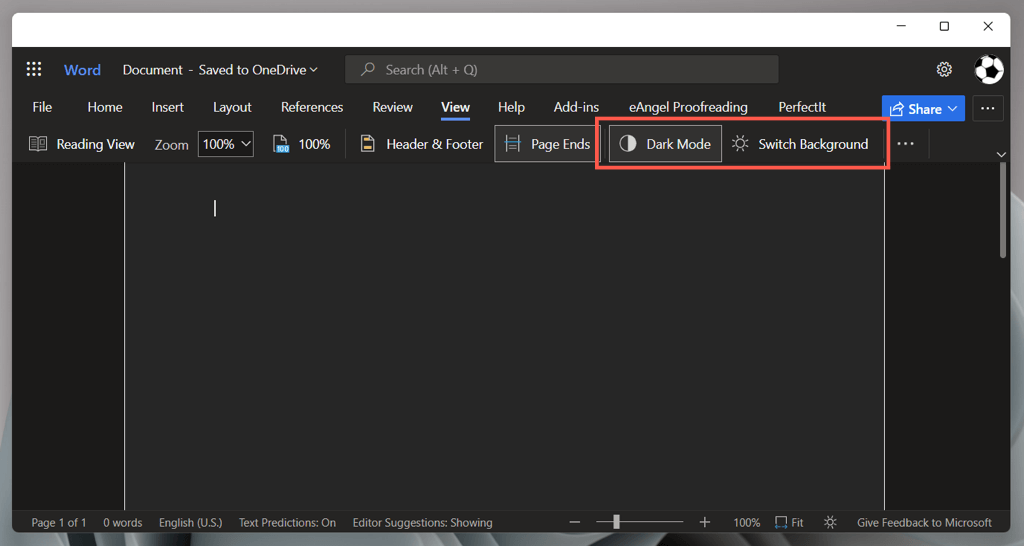
Microsoft Word ยังคงแสดงเป็นสีดำอยู่หรือไม่ ลองใช้วิธีแก้ไขเหล่านี้
หาก Microsoft Word แสดงเป็นสีดำทั้งๆ ที่ปิดใช้งานโหมดมืด หรือหากคุณใช้แอปพลิเคชันเวอร์ชันเก่าจาก Microsoft Office 2019 หรือเวอร์ชันก่อนหน้า คุณควรลองแก้ไขปัญหาต่อไปนี้ พวกเขายังนำไปใช้กับแอป Office เช่น PowerPoint และ Excel
ปิดใช้งานธีมความคมชัดสูงใน Windows
Microsoft Word รวมถึงแอปพลิเคชันอื่นๆ บนคอมพิวเตอร์ของคุณสามารถแสดงเป็นสีดำได้หากคุณมีธีมที่มีคอนทราสต์สูงสำหรับทั้งระบบทำงานอยู่ หากต้องการปิดใช้งาน:
กด Windows + I เพื่อเปิดแอปการตั้งค่า Windows ไปที่ การช่วยการเข้าถึง > ธีมคอนทราสต์ ตรวจสอบให้แน่ใจว่าได้ตั้งค่า Contrast Themes เป็น None 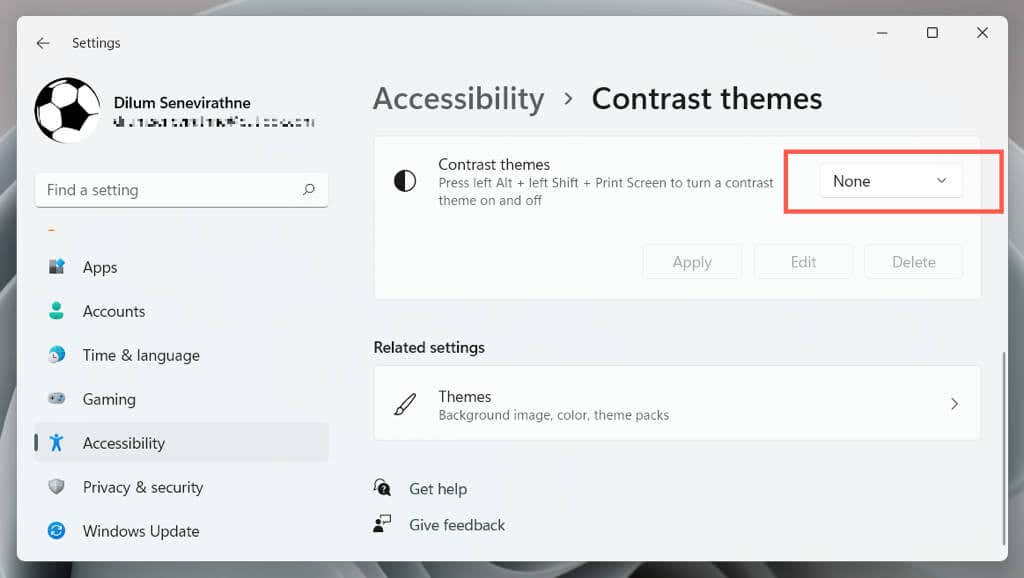
รีสตาร์ทไดรเวอร์กราฟิกหรืออัปเดต
หากอินเทอร์เฟซ Microsoft Word ทั้งหมดมืดลงอย่างกะทันหันและคุณทำอะไรไม่ได้ ไดรเวอร์กราฟิกของคุณอาจมีปัญหา วิธีทดสอบ:
ออกจากแอปพลิเคชัน Word หากคุณประสบปัญหาในการทำเช่นนั้น ให้ใช้ Windows Task Manager เพื่อปิดเครื่อง รีสตาร์ทกราฟิก—กด Windows + Ctrl + Shift + B ค้างไว้จนกว่าหน้าจอจะกะพริบ เปิด Word อีกครั้ง
หากช่วยได้ แต่ไดรเวอร์ยังคงขัดข้อง โปรดไปที่เว็บไซต์ของผู้ผลิตการ์ดกราฟิก—NVIDIA, AMD, Intel เป็นต้น—เพื่ออัปเดตเป็นเวอร์ชันล่าสุด
ปิดใช้งานการเร่งฮาร์ดแวร์ (เวอร์ชัน Microsoft 365 เท่านั้น)
โดยค่าเริ่มต้น แอป Microsoft 365 จะใช้การเร่งด้วยฮาร์ดแวร์เพื่อปรับปรุงประสิทธิภาพ อย่างไรก็ตาม คุณลักษณะนี้อาจส่งผลเสียต่อการกำหนดค่าพีซีบางอย่าง ปิดใช้งานการเร่งด้วยฮาร์ดแวร์สำหรับ Word และตรวจสอบว่าอินเทอร์เฟซของแอปพลิเคชันแสดงผลอย่างถูกต้องหรือไม่
เปิด Word แล้วเลือกตัวเลือกบนหน้าจอเริ่ม เลือกขั้นสูงบนแถบด้านข้าง ล้างช่องทำเครื่องหมายถัดจากปิดใช้งานการเร่งกราฟิกด้วยฮาร์ดแวร์ 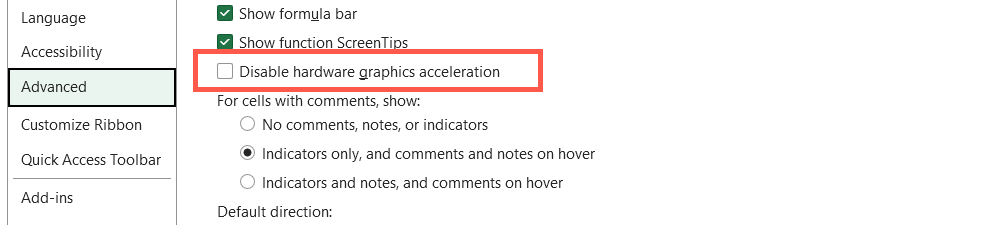
อัปเดต Microsoft Word และ Windows
การอัปเดต Microsoft Office ที่ใหม่กว่ามาพร้อมกับการแก้ไขข้อบกพร่องและการปรับปรุงความเสถียร หากอินเทอร์เฟซ Word ขัดข้องเป็นหน้าต่างสีดำ:
เปิด Word แล้วเลือกบัญชีบนหน้าจอเริ่ม เลือกอัปเดตตัวเลือก เลือกตัวเลือกอัปเดตทันที 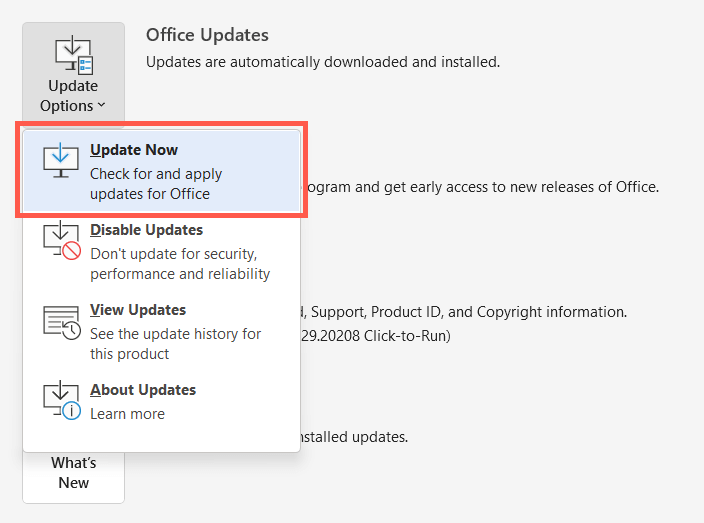
หมายเหตุ: หากคุณใช้ Word เวอร์ชัน Microsoft Store ให้เปิด Microsoft Store เลือก Library และใช้การอัปเดตที่รอดำเนินการสำหรับ Office ถ้าปัญหาเกิดขึ้นกับ Word Online ให้ลองอัปเดตเว็บเบราว์เซอร์ของคุณ
ติดตั้ง Windows Updates ล่าสุด
Microsoft Word ทำงานได้ดีที่สุดบน Windows เวอร์ชันใหม่กว่า ในการติดตั้งการอัปเดตระบบปฏิบัติการที่รอดำเนินการ:
เปิดเมนูเริ่มแล้วเลือกการตั้งค่า เลือก Windows Update เลือก ตรวจหาการอัปเดต > ติดตั้ง
ถอนการติดตั้งและติดตั้ง Word ใหม่
หากปัญหาการแสดงผลของ Word ยังคงมีอยู่ คุณอาจกำลังจัดการกับการติดตั้ง Microsoft Office ที่เสียหาย การลบและติดตั้งใหม่อาจช่วยได้
คลิกขวาที่ปุ่ม Start แล้วเลือก Apps and Features เลือก Microsoft 365 หรือ Office แล้วเลือกถอนการติดตั้ง เลือกถอนการติดตั้งอีกครั้งเพื่อยืนยัน 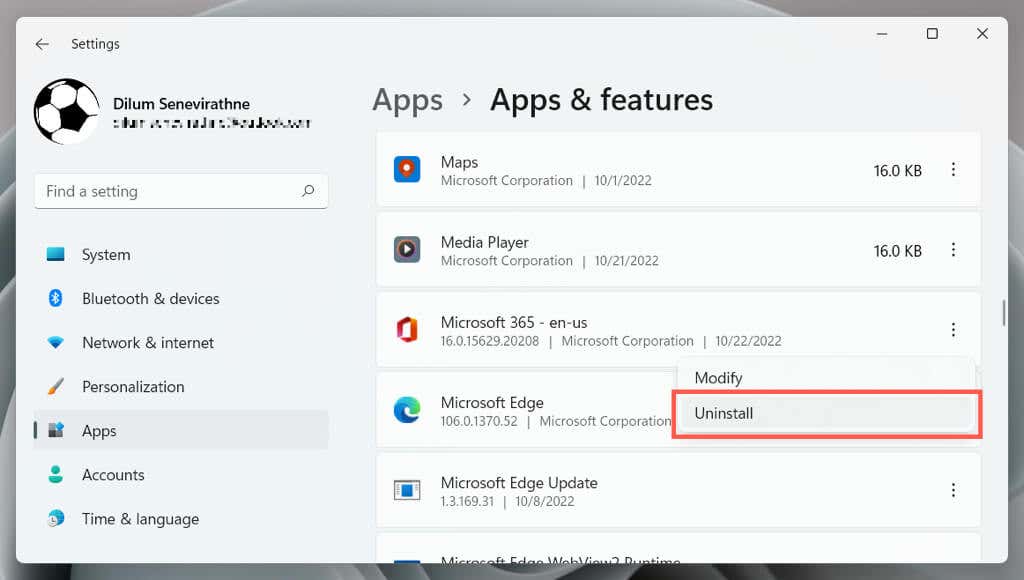
รีสตาร์ทคอมพิวเตอร์ จากนั้นดาวน์โหลดและติดตั้ง Microsoft Office ใหม่จาก เว็บไซต์ Office หรือ Microsoft Store
ให้โอกาสโหมดมืดของ Word
แม้ว่าจะกลับไปใช้ชุดรูปแบบสีขาว สีเทา และสีน้ำเงินที่คุ้นเคยของ Word ได้ง่าย แต่โหมดมืดใน Word ก็ได้รับการนำไปใช้อย่างดีและปฏิบัติต่อ ใช้โดยเฉพาะอย่างยิ่งเมื่ออยู่ในเวลาดึก ให้โอกาส; คุณอาจจะชอบมัน หากโหมดมืดไม่ใช่สาเหตุที่ Word ปรากฏเป็นสีดำ วิธีแก้ปัญหาข้างต้นน่าจะช่วยได้

